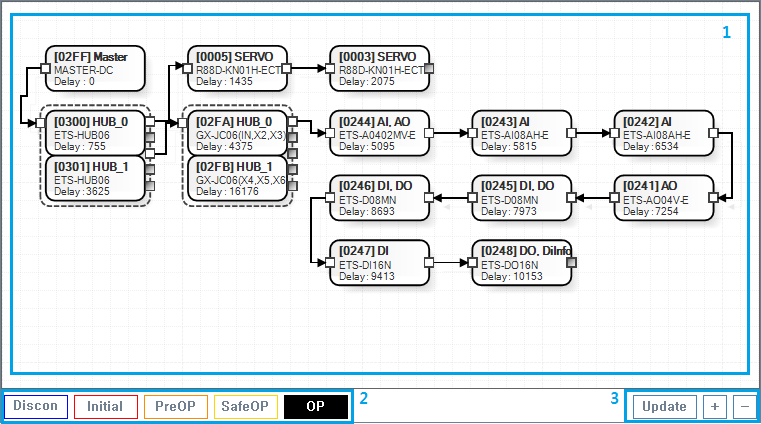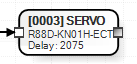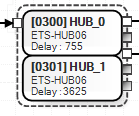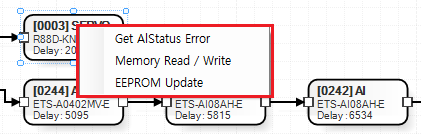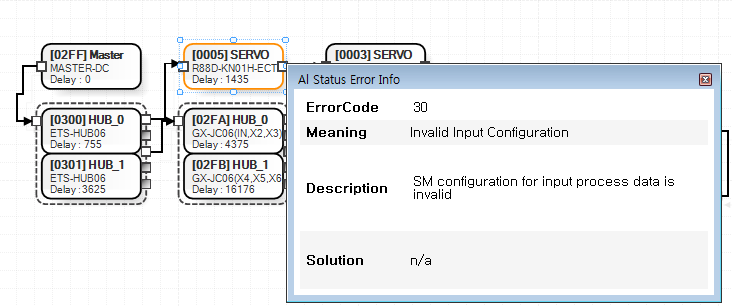문서의 이전 판입니다!
Topology View
Configurator의 Topology View 에 대한 안내 페이지입니다.
Topology View 개요
- 버튼을 클릭하여 활성화 합니다.
구성
- 1. MainView : Table 과 Line 을 이용해서 Topology를 표시합니다.
- 각 Slave의 연결 상태 및 정보를 표시합니다.
- Slave ESC Memory의 Read / Write / Update를 진행합니다.
- 2. Al Status Control Panel
- 모든 Slave의 Al Statue를 변경합니다.
- 3. Display Control Panel
- MainView를 다시 그리거나, 확대 / 축소 합니다.
1. Main View
- Table은 ESC 단위로 표시됩니다.
- 각 Table에는 다음의 정보가 포함됩니다.
- Physical Address (Hexa)
- SlaveType (Servo / DI / DO 등)
- DC Delay
- Port 상태, 연결 상태
- Al Status
- 상기 테이블은 다음의 정보를 포함하고 있습니다.
- Physical Address : 0x0003
- SlaveType : Servo
- DC Delay : 2075ns
- Port 상태 : 2개의 사용 가능 Port 중 1개의 port(Inport) Open
- AlStatus : OP
- 모듈에 여러개의 ESC가 포함되거나, E-BUS를 통해 직접 연결되는 모듈은 그룹으로 표시됩니다.
- Table 선택 후 우클릭하여, 추가 기능을 선택할 수 있습니다.
- Get AlStatus Error
- Al Status가 설정값으로 변경되지 않는 경우, Error Code를 통해 원인을 확인할 수 있습니다.
- Memory Read / Write
- EEPROM, Coe SDO, Register 에 대해 Read / Write 할 수 있습니다.
- SlaveR/W 참조
- EEPROM Update
- 현재 EEPROM의 ConfigData를 확인하거나 기본값으로 Update 할 수 있습니다.
- SlaveR/W 참조
Warning!
EEPROM_READ_FAILED 등의 ScanError 가 발생한 경우, Slave 정보 확인에 실패하여 전체 Topology가 잘못 표현될 수 있습니다.
EEPROM_READ_FAILED 등의 ScanError 가 발생한 경우, Slave 정보 확인에 실패하여 전체 Topology가 잘못 표현될 수 있습니다.
Topology View 기능
- 버튼 클릭 시 모든 Slave의 Al Status를 해당 상태로 변경합니다.
- Slave는 Table의
- Disconnect : Slave의 Al-Status 가 Disconnect 로 변경 시 파란색으로 표시됨을 나타냅니다.
- Initial : 클릭 시 모든 Slave의 Al Status를 Initial로 변경합니다.
- 변경 된 Slave는 빨간색으로 표시됩니다.
- PreOP : 클릭 시 모든 Slave의 Al Status를 PreOP로 변경합니다.
- 변경 된 Slave는 주황색으로 표시됩니다.
- SafeOP : 클릭 시 모든 Slave의 Al Status를 SafeOP로 변경합니다.
- 변경 된 Slave는 노란색으로 표시됩니다.
- OP : 클릭 시 모든 Slave의 Al Status를 OP로 변경합니다.
- 변경 된 Slave는 검정색으로 표시됩니다
- Al Status가 변경되지 않는 Slave가 있는 경우, Al Status 변경 실패 를 참조하시기 바랍니다.